13. VRM Portaal
13.1. VRM Portaal Introductie
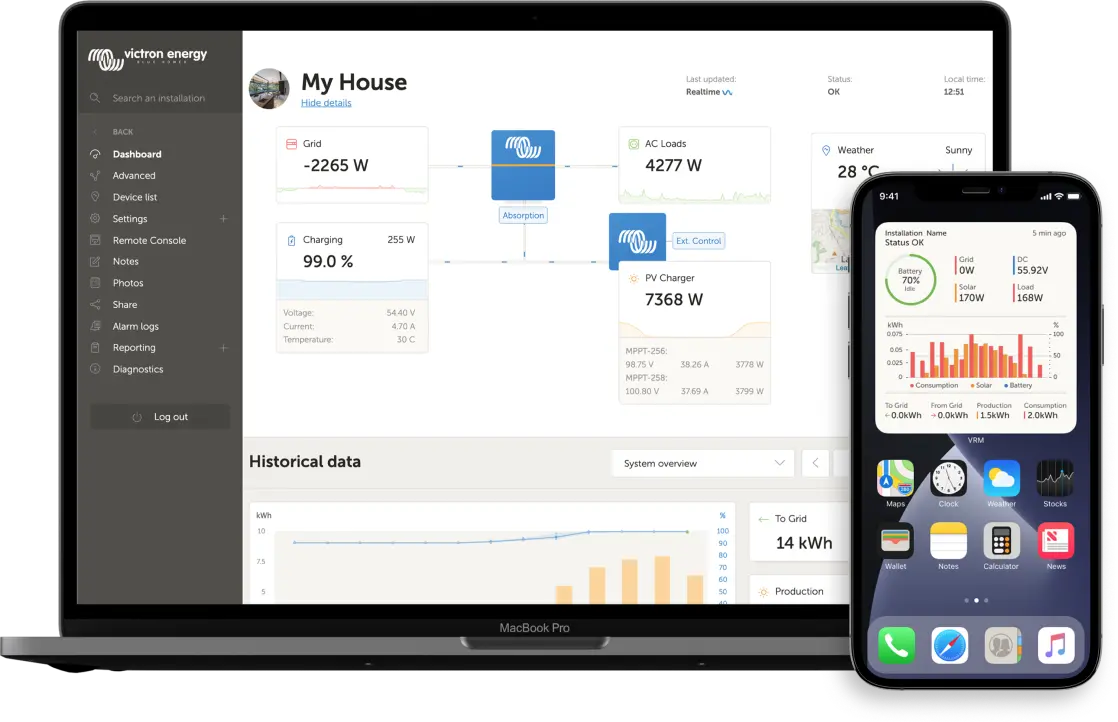 |
Met VRM (Victron Remote Monitoring) kunnen de Victron Energy systemen op afstand bewaakt, bestuurd, beheerd en geoptimaliseerd worden en potentiële problemen kunnen vroegtijdig opgespoord worden door waarschuwingen en alarmen in te stellen.
Als een GX apparaat verbonden is met internet, dan ontgrendelt het een groot aantal VRM Portaal en VRM App functies voor bewaking, waarschuwingen, diagnostiek, controle en beheer. De belangrijkste functies worden hieronder samengevat.
Remote toegang: Eenvoudige online toegang tot alle statistieken en systeemstatus
Remote Console via VRM: Toegang tot het systeem en instellen alsof je er naast staat
Remote Firmware bijwerken: de firmware bijwerken van aangesloten PV laders en andere Victron producten.
Remote VEConfigure: download en upload Remote VEConfigure bestanden van en naar de Multi/Quattro verbonden met het GX apparaat
Remote besturingen: regelapparaten zoals het EVCharging Station, omvormer/acculader, GX relais, Aggregaat en ESSsysteem remote via VRM
Gebruik van de VRM app voor iOS en Android inclusief VRM App Widgets op het startscherm van het mobiele apparaat
Raadpleeg hoofdstuk Internet verbinding het apparaat het apparaat te verbinden met internet.
Voor een compleet overzicht van alle kenmerken en functies van het VRM Portaal, raadpleeg de VRM Portaal documentatie.
13.2. Inschakelen op het VRM
Gedetailleerde instructies staan in het document Aan de slag van het VRM Portaal.
Houd er rekening mee dat het systeem eerst succesvol gegevens naar het VRM Portaal moet kunnen verzenden. Als er geen succesvolle verbinding is geweest, is het niet mogelijk om het systeem te registreren bij de VRM gebruiker. Raadpleeg in dat geval onderstaande secties Problemen oplossen voor datalogging en Remote Console op VRM - Problemen oplossen.
13.3. Datalogging naar VRM
Datalogboeken worden, indien beschikbaar, via internet naar het VRM Portaal verzonden. Alle relevante instellingen zijn toegankelijk via Apparatenlijst → Instellingen → VRM online Portaal in het menu VRM Portaal. De datalogoverdracht is ontworpen om betrouwbaar te functioneren, zelfs bij slechte internetverbindingen. Verbindingen die tot 70% aanhoudend pakketverlies ondervinden, zijn nog steeds geschikt voor gegevensoverdracht, hoewel er enige vertraging kan optreden. Houd er rekening mee dat de gegevenslog overdracht naar VRM afhankelijk is van deToegangsinstellingen voor Remote Console & bedieningspaneel in VRM, die moet worden ingesteld op Full (standaard) of alleen lezen. |
Externe opslag toevoegen
Als het GX apparaat geen logboeken kan verzenden naar het VRM Portaal, slaat het deze intern op in een niet vluchtig geheugen, waardoor de gegevens zelfs bij stroomuitval of opnieuw opstarten bewaard blijven.
De interne buffer kan logboeken enkele dagen vasthouden. Om deze periode te verlengen, plaats een microSD kaart of USB stick. Controleer de status van de interne opslag via het instellingenmenu. Als er een extern opslagmedium wordt geplaatst, worden de intern opgeslagen logboeken automatisch naar het externe opslagmedium overgedragen, zodat er geen gegevens verloren gaan.
Ongeacht het gebruik van externe opslag, probeert het GX apparaat voortdurend opnieuw verbinding te maken met het VRM Portaal en alle opgeslagen logboeken te uploaden. Zelfs bij een aanzienlijke achterstand worden de gegevens verzonden zodra de internetverbinding is hersteld. De gegevensoverdracht wordt gecomprimeerd, waardoor er aanzienlijk minder bandbreedte wordt gebruikt dan bij continue overdracht.
Vereisten voor opslagapparaat
Ondersteunde bestandssystemen: FAT (12, 16, 32), exFAT, ext3 en ext4.
SD- en SDHC type microSD kaarten met een capaciteit tot 32 GB worden geformatteerd verkocht met FAT12, FAT16 of FAT32 en kunnen onmiddellijk gebruikt worden. Vermijd ze opnieuw te formatteren met bestandssystemen die niet ondersteund worden.
Datalogboeken handmatig overbrengen naar VRM
Voor GX apparaten zonder permanente internetverbinding kunnen gegevens handmatig worden geüpload met een computer:
Ga op het GX apparaat naar Instellingen → VRM Online Portaal en selecteer Opslag uitwerpen. Werp opslagapparaten altijd op de juiste manier uit om gegevensverlies of beschadiging te voorkomen.
Verwijder het opslagapparaat en plaats het in een computer met internetverbinding.
Open een webbrowser en ga naar het VRM Portaal.
Login en ga naar het Installaties menu:
Klik op GX bestand uploaden en volg de instructies op het scherm (let op de maximale bestandslimiet van 200 MB):
Verwijder na het uploaden het bestand van het opslagapparaat voordat het opnieuw in het GX apparaat geplaatst wordt. Hoewel dubbele uploads geen problemen veroorzaken, is het het beste om duplicatie te vermijden.
Vereiste opslagruimte:
Ongeveer 25 MB per maand (met een logboekinterval van één minuut), afhankelijk van de aangesloten apparaten.
Een microSD kaart van 1 GB kan ruwweg drie jaar aan gegevens bevatten, waarmee de bewaar periode van 6 maanden van VRM ruimschoots wordt overschreden.
Als deze vol is, worden er geen extra gegevens gelogd.
Als er meerdere opslagapparaten zijn geplaatst, gebruikt het GX apparaat het eerst geplaatste apparaat. Als het verwijderd wordt, gaat het loggen intern door totdat er nieuwe externe opslag geplaatst wordt.
Netwerk bewaking: Apparaat herstarten als er geen contact is
Deze optionele functie (Instellingen → VRM Online Portaal standaard uitgeschakeld) herstart het GX apparaat als het geen verbinding kan maken met het VRM Portaal. Stel de "Geen contact reset vertraging" in om de herstart intervallen in te stellen. Als bijvoorbeeld een vertraging van een uur ingesteld wordt, dan wordt het apparaat elk uur opnieuw opgestart totdat de verbinding is hersteld.
13.4. Problemen oplossen voor datalogging
Dit gedeelte geeft richtlijnen voor het oplossen van problemen als het GX apparaat geen gegevens naar het VRM Portaal kan verzenden.
Eerste controle
Controleer eerst of het GX apparaat verbonden is met het VRM Portaal en controleer of gegevensoverdracht plaatsvindt.
Let op
Tijdelijke problemen met de internetverbinding zijn geen probleem. Alle niet verzonden datalogs worden tijdelijk opgeslagen op het GX apparaat en automatisch geüpload zodra de verbinding is hersteld.
|
Vereiste communicatie voor het verzenden van dataslogs naar het VRM Portaal:
Raadpleeg voor meer informatie de veelgestelde vragen Q15: Welk type netwerk wordt gebruikt door de Ekrano GX (TCP- en UDP-poorten)? op netwerk vereisten. |
Probleemoplossingsstappen
1. Bijwerken van de Firmware:
Zorg ervoor dat de firmware van het GX apparaat actueel is (raadpleeg het Firmware bijwerken hoofdstuk voor meer informatie).
2.Verifieer de netwerk- en internetverbinding:
|
3. Controleer de status van de verbindingsfout
|
13.5. Analyse van gegevens offline (zonder VRM)
In situaties waar internettoegang niet beschikbaar is, zoals bij remote installaties, kunnen datalogs lokaal worden geanalyseerd zonder ze te uploaden naar het VRM Portaal.
| 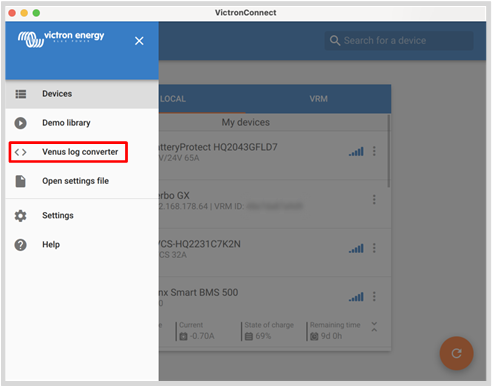 |
13.6. Toegangsinstellingen voor Remote Console & bedieningspaneel in VRM
Het toegangsniveau tot het Remote Console en Controls deelvenster kan worden ingesteld via het VRM Portaal instellingenmenu (Instellingen → VRM online Portaal → VRM Portaal). Standaard is volledige toegang ingeschakeld, waardoor instellingen direct gewijzigd kunnen worden via de Remote Console of het deelvenster Controls op het VRM dashboard. Voor een betere beveiliging of om het gegevensgebruik te beperken, kan de toegang worden ingesteld op Alleen lezen of Uit. De onderstaande tabel geeft een overzicht van de invloed van elke instelling op gegevensoverdracht, realtime modus, het bedieningspaneel, VC-R en Remote firmware updates van VRM, zodat het juiste niveau voor de operationele vereisten gekozen kan worden. |
VRM Portaal optie | Normale data overdacht | Realtime modus(1) | Bedieningspaneel (op het VRM dashboard) | Nieuwe UI op VRM | Klassieke UI op VRM | VictronConnect Remote en Remote firmware updates in VRM |
|---|---|---|---|---|---|---|
Volledig (standaard) | Ingeschakeld | Ingeschakeld | Ingeschakeld | Ingeschakeld | Ingeschakeld(3) | Ingeschakeld |
Alleen lezen | Ingeschakeld | Ingeschakeld | Uitgeschakeld | Ingeschakeld(2) | Uitgeschakeld | Uitgeschakeld |
Uit | Uitgeschakeld | Uitgeschakeld | Uitgeschakeld | Uitgeschakeld | Uitgeschakeld | Uitgeschakeld |
(1) Het uitschakelen van de VRM realtime modus kan gedaan worden op het VRM Portaal. Dit kan handig zijn om het bandbreedte gebruik op dure verbindingen te verminderen. (2) Ingeschakeld, maar het is niet mogelijk om besturingselementen of instellingen te wijzigen. (3) Als de Remote Console functie ingeschakeld is in de GX instellingen. | ||||||
13.7. Remote Console op VRM - Problemen oplossen
Volg deze stappen om problemen met Remote Console op de VRM op te lossen:
Bevestig de log functie van de VRM Portaal. Raadpleeg Datalogging naar VRM en Problemen oplossen voor datalogging. Zonder dit werkt Remote Console op de VRM niet.
Controleer of toegang tot VRM Portaal is ingesteld op "Volledig" of "Alleen lezen" (Instellingen → VRM Online Portaal → VRM Portaal). Raadpleeg Toegangsinstellingen voor Remote Console & bedieningspaneel in VRM
Werk het GX apparaat bij naar de nieuwste firmwareversie.
Controleer na het opnieuw opstarten of het Remote Console of de VRM status die online wordt weergegeven een poortnummer bevat. Als het “offline” aangeeft, of poortnummer 0, dan was het niet mogelijk voor de EGX om verbinding maken met de server van het Remote Console. Dit wordt normaal gesproken veroorzaakt door een (bedrijfs)firewall die de verbinding blokkeert. De oplossing is dan om een uitzondering in de firewall in te (laten) stellen.
Verifieer of de webbrowser toegang heeft tot de volgende URL:
https://ccgxlogging.victronenergy.com/ - Een foutmelding 403 Verboden of 405 Methode niet toegestaan bevestigt dat de HTTPS verbinding juist werkt.
Klik op de link om te controleren. Houd er rekening mee dat het zien van een foutmelding betekent dat alles juist functioneert. Als er een time-out of een andere browserfoutmelding komt, dan wordt de verbinding mogelijk geblokkeerd door een firewall.